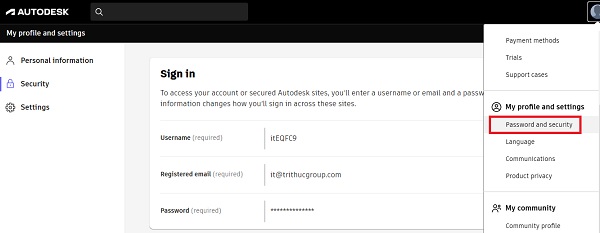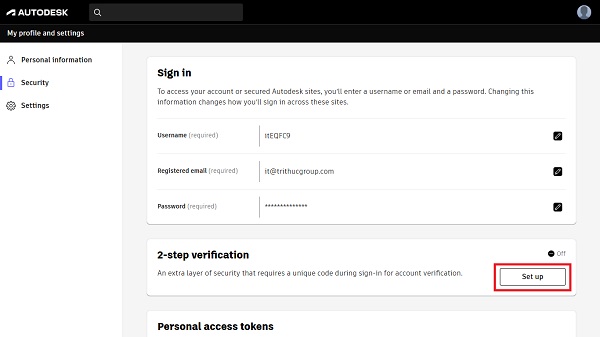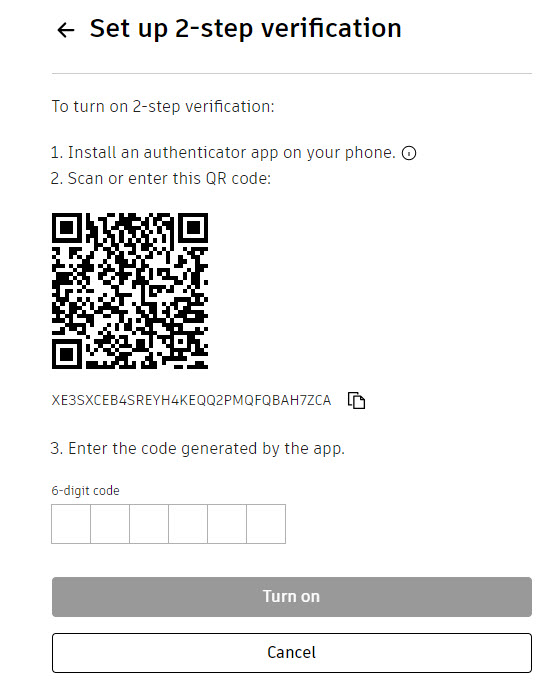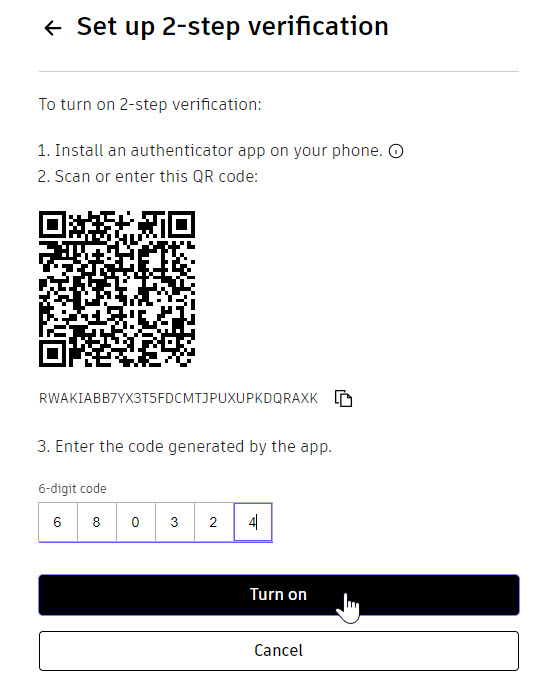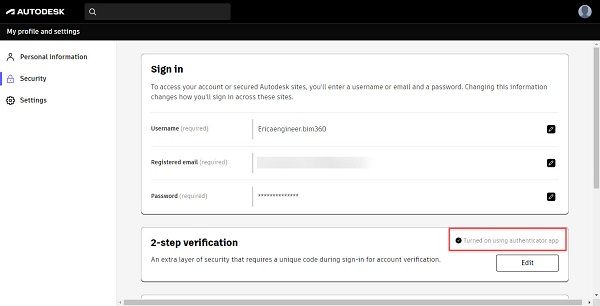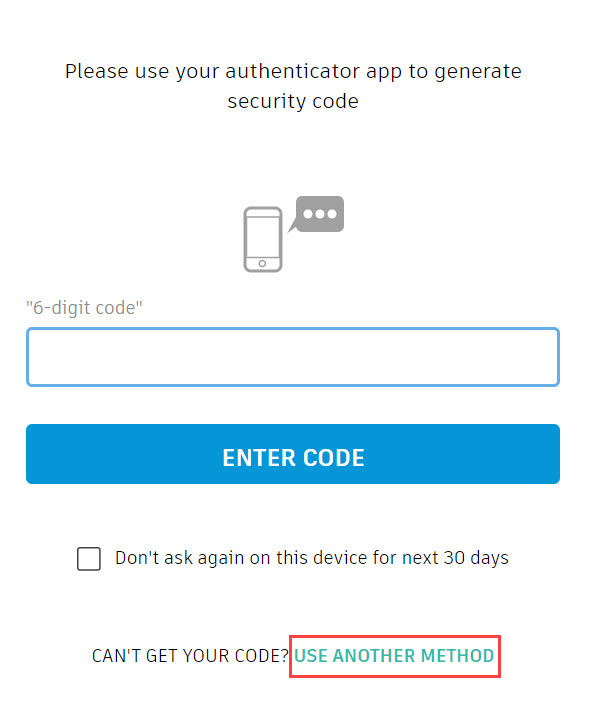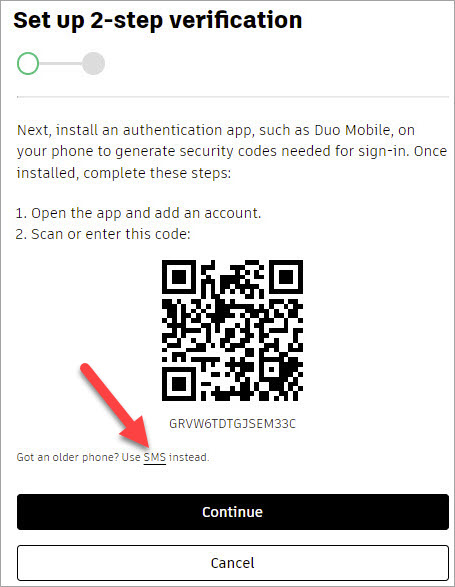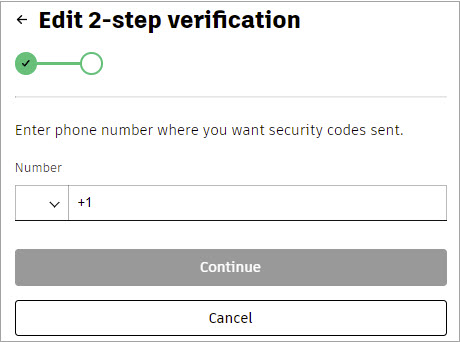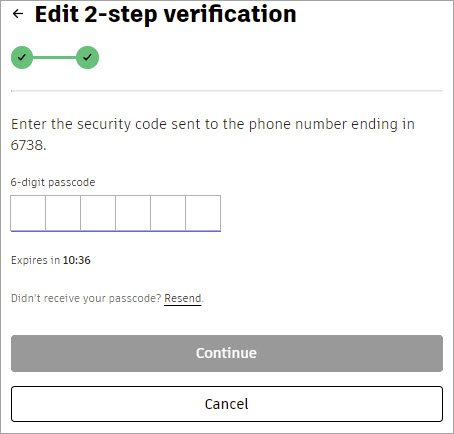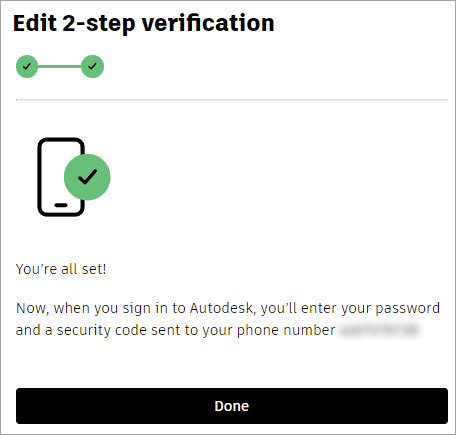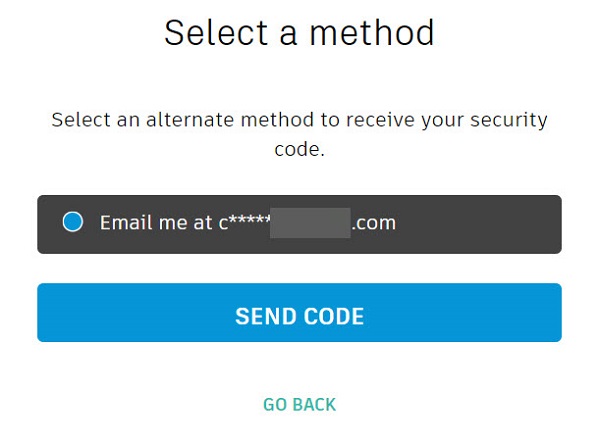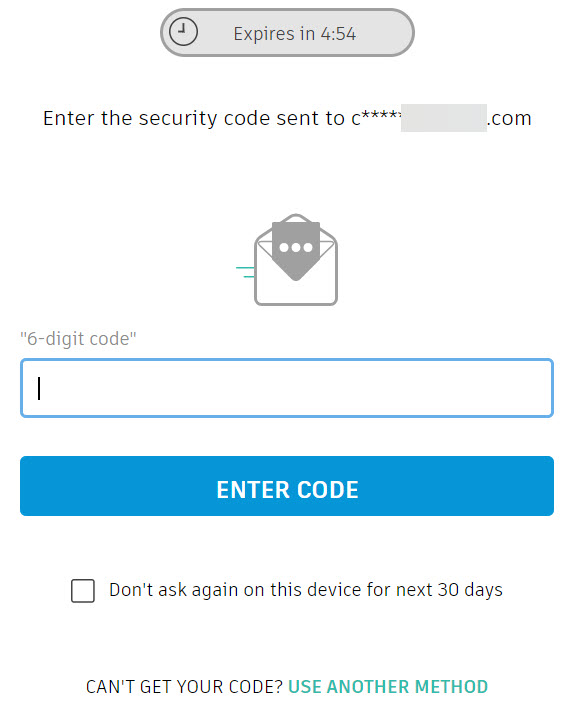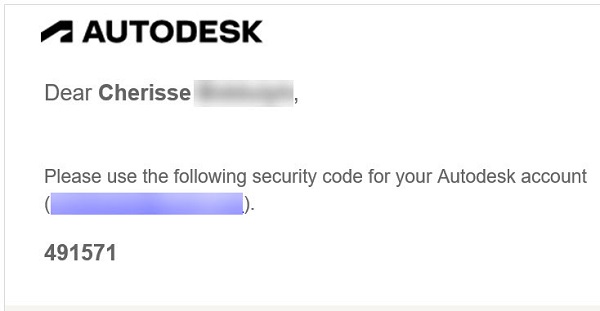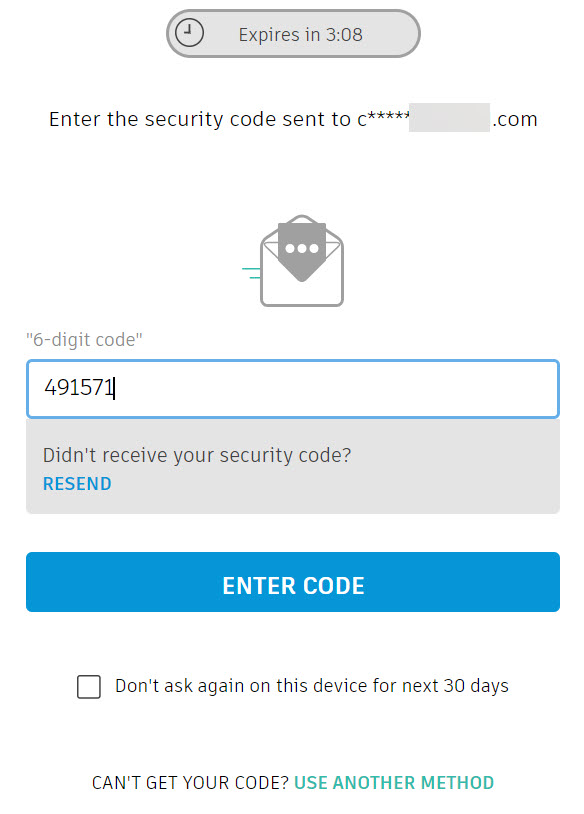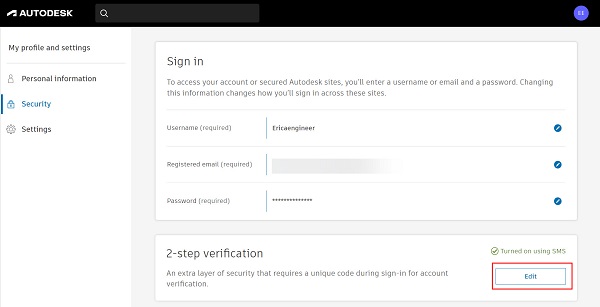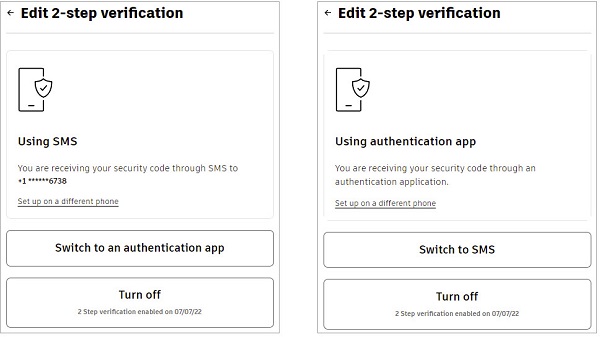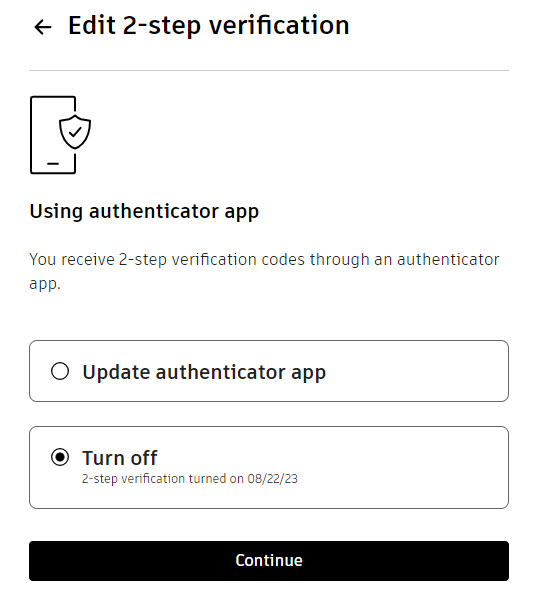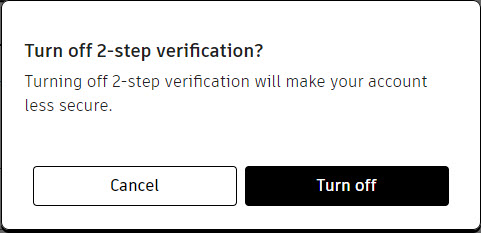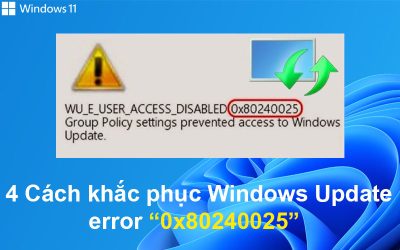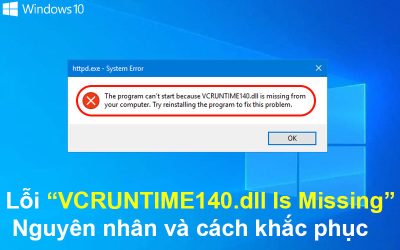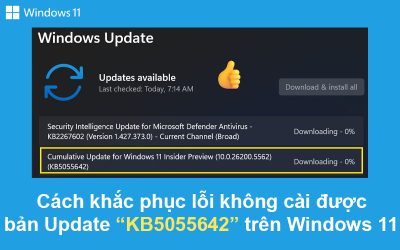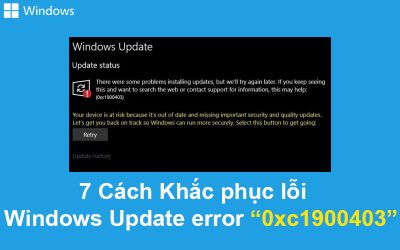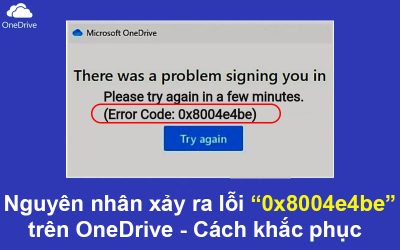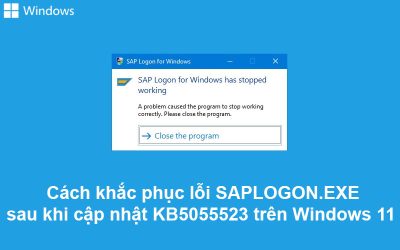Xác thực hai bước (2FA) là một biện pháp bảo mật mạnh mẽ, giúp tăng cường lớp bảo vệ cho tài khoản của bạn bằng cách yêu cầu thêm một bước xác minh bên cạnh mật khẩu. Bằng cách kích hoạt xác thực hai bước trên tài khoản Autodesk, bạn có thể giảm thiểu nguy cơ bị truy cập trái phép ngay cả khi mật khẩu của bạn bị lộ.
Primary admin có đặc quyền yêu cầu user bật xác thực bảo mật 2 lớp cho tài khoản Autodesk của họ. Bài viết dưới đây Tri Thức Software sẽ hướng dẫn bạn từng bước thực hiện vấn đề này.
1/ Hướng dẫn cách bật xác thực 2 bước trên tài khoản Autodesk
Trước khi bắt đầu, bạn cần tải và cài đặt ứng dụng xác thực của Autodesk trên điện thoại của mình.
Đăng nhập tài khoản Autodesk tại profile.autodesk.com > click biểu tượng tài khoản trên góc phải > chọn Password and security.
Giao diện security hiện ra > tại mục 2-step verification > chọn Set up > Lúc này bạn cần nhập email và mật khẩu của tài khoản lại lần nữa.
Mở Ứng dụng xác thực trên điện thoại > Quét mã QR đang hiển thị trên giao diện Set up 2-step verification trên máy tính.
Ứng dụng xác thực trên điện thoại sẽ tạo mã xác thực gồm 6 chữ số > Nhập mã 6 số này vào giao diện cài đặt xác thực đang hiển thị trên máy tính > click Turn on.
Lúc này trên mục 2-step verification > sẽ hiển thị Turned on using authenticator app > Vậy là đã hoàn thành.
2/ Bật xác thực 2 bước không dùng Ứng dụng trên điện thoại
2.1 Bật xác thực 2 bước thông qua SMS trên số điện thoại
Đăng nhập tài khoản Autodesk > click chọn USE ANOTHER METHOD.
chọn SMS > click Continue.
Nhập số điện thoại của bạn để nhận mã xác thực gửi về > click Continue.
Nhập 6 chữ số được gửi về số điện thoại của bạn thông qua SMS.
Click Done để hoàn tất quá trình xác thực.
2.2 Bật xác thực 2 bước thông qua gửi code về email
Đăng nhập tài khoản Autodesk > click chọn USE ANOTHER METHOD.
Giao diện chọn phương thức xác thực hiện ra > click chọn Send code.
Màn hình đếm ngược để nhập Mã bảo mật hiện ra.
Mở email được gửi từ Autodesk ([email protected]) và sao chép mã gồm 6 chữ số.
Nhập mã 6 chữ số nhận được từ email vào giao diện màn hình đếm ngược > click ENTER CODE.
Hoàn tất quá trình xác thực bằng Email.
3/ Cách thay đổi phương pháp xác thực 2 bước
Để thay đổi phương thức xác minh 2 bước đang sử dụng > ta thực hiện như bên dưới đây:
Đăng nhập tài khoản Autodesk > click biểu tượng tài khoản ở góc bên phải > chọn Password and security.
Giao diện Profile hiện ra > click chọn Security > chọn Edit ở mục 2-step verification.
Đăng nhập tài khoản Autodesk lại lần nữa > Giao diện Edit xác thực hiện ra > Click Switch to an authentication app hoặc Switch to SMS tùy theo phương thức xác thực mà bạn chọn ban đầu.
Hoàn tất quá trình thay đổi phương thức xác thực.
4/ Cách tắt xác thực 2 bước trên tài khoản Autodesk
Click vào biểu tượng Profile trên góc phải màn hình > chọn Password and security > Giao diện profile hiện ra > Click Edit trên mục 2-step verification.
Giao diện chỉnh sửa hiện ra > click Turn off > click Continue.
Cửa sổ thông báo hiện ra > click Turn off để hoàn tất quá trình tắt xác thực.
5/ Tổng kết
Vậy là tôi đã hướng dẫn xong quá trình bật, tắt xác thực 2 lớp trên tài khoản Autodesk. Trong quá trình thực hiện nếu gặp bất kỳ khó khăn nào, bạn có thể liên hệ banquyenphanmem.com hoặc gọi số hotline 028.22443013 để được trợ giúp. Với các hướng dẫn trên, chúng tôi hy vọng bạn đã giải quyết được nhu cầu của mình một cách nhanh chóng và hiệu quả.